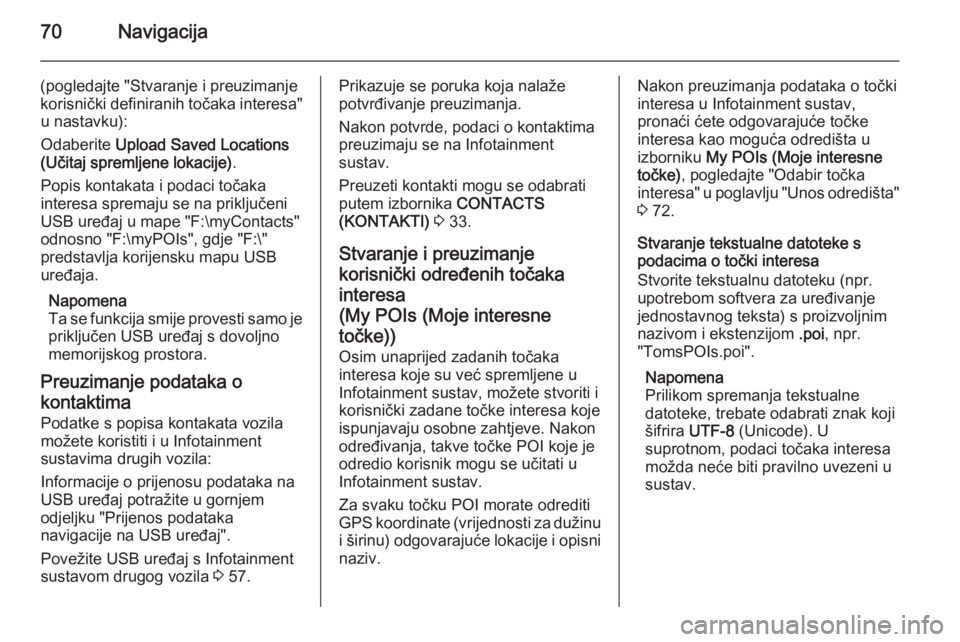Page 65 of 147

Navigacija65
Podaci karte
Svi potrebni podaci karte spremaju se
u Infotainment sustav. Za ažuriranje
softvera karte putem SD kartice
kontaktirajte svojeg Opel servisnog
partnera.
Korištenje
Informacije na zaslonu mape
Za prikaz navigacijske karte pritisnite
tipku ; te odaberite ikonu NAV
(NAVIGACIJA) .
Vođenje po ruti nije aktivnoTrenutnu lokaciju označava ikona
vozila.
Nakon isteka pribl. 15 sekundi, ladica
s aplikacijama i interakcijska traka za
odabir će nestati kako bi se mogla
prikazati karta preko cijelog zaslona.
Ako želite ponovno prikazati ladicu s
aplikacijama i interakcijsku traku za
odabir, dodirnite bilo koji dio zaslona.
Aktivno vođenje po ruti
Središnji zaslon:
■ Prikazuje se prikaz karte.
■ Aktivnu rutu označava linija u boji.
■ Vozilo u pokretu označava krug.
■ Sljedeće skretanje označava simbol strelice s desne strane
zaslona.
■ Vođenje po prometnoj traci nalazi se s lijeve strane zaslona.
■ Vrijeme dolaska prikazuje se iznad simbola strelice.
■ Udaljenost do sljedećeg skretanja prikazuje se ispod simbola strelice.
Informacijski centar vozača, Sport
tema:
Page 66 of 147

66Navigacija
■ Prikazuje se naziv rute na kojoj setrenutno nalazite.
■ Sljedeće skretanje označava simbol strelice.
■ Prikazuje se udaljenost do sljedećeg skretanja.
Upravljanje kartom
Pomicanje
Za pomicanje karte možete i:
■ Stavite prst na bilo koji dio zaslona i pomičite ga prema gore, dolje,
lijevo ili desno, ovisno o smjeru u
kojem se želite pomicati.
■ Stavite dva prsta na dodirnu površinu i pomičite ih prema gore,
dolje, lijevo ili desno, ovisno o
smjeru u kojem se želite pomicati.
Karta će se pomicati sukladno
položaju prsta i prikazat će novi dio.
Ako se želite vratiti na trenutnu
lokaciju, odaberite gumb RESET
(RESETIRAJ) na interakcijskoj traci
za odabir.
Centriranje
Dodirnite željenu lokaciju na zaslonu. Karta se centrira oko te lokacije.
Crveni simbol v prikazuje se na
odgovarajućoj lokaciji, a na oznaci se
prikazuje odgovarajuća adresa.
Ako se želite vratiti na trenutnu
lokaciju, odaberite gumb RESET
(RESETIRAJ) na interakcijskoj traci
za odabir.
Zumiranje
Ako želite povećati odabranu lokaciju na karti, odaberite gumb ZOOM IN
(UVEĆAJ) .
Ako želite izaći iz zumiranja i prikazati
veće područje oko odabrane lokacije, odaberite gumb ZOOM OUT
(SMANJI) .
Page 67 of 147

Navigacija67
Tipka za pregled
Tijekom aktivnog vođenja po ruti na interakcijskoj traci za odabir prikazuje je gumb OVERVIEW (PREGLED) .
Ako želite prikazati pregled trenutno
aktivne rute na karti, odaberite gumb
OVERVIEW (PREGLED) .
Gumb na zaslonu mijenja se u
RESET (RESETIRAJ) .
Za povratak na normalan prikaz
odaberite gumb RESET
(RESETIRAJ) .
Promjena prikaza karte
Kako biste se kretali između različitih
prikaza karte ( 3D View (3D prikaz) ,
Heading Up View (Prikaz prema
gore) , North Up View (Prikaz na
zapad) ), uzastopno pritišćite gumb
x na ladici s aplikacijama.
Napomena
Prikaz karte može se također
prilagoditi putem izbornika
navigacije (pogledajte u nastavku).Informacije o trenutnoj lokaciji
Odaberite gumb MENU (IZBORNIK)
na interakcijskoj traci za odabir za
prikaz izbornika navigacije.
Odaberite stavku s popisa Current
Location (Trenutačna lokacija) za
prikaz odgovarajuće podizbornika s
pojedinostima o najbližim adresama, koordinatama te točkama interesa
( 3 72) u blizini trenutne lokacije.
Najbliža adresa
U ovom podizborniku možete spremiti
najbližu adresu u sustav.
Odaberite gumb Nearest Address
(Najbliža adresa) za prikaz
pojedinosti o odredištu.
Pronađite detaljan opis o načinu
spremanja adrese
■ određenog kontakta 3 33.
■ u obliku favorita 3 29.
Točke interesa
Iz ovog podizbornika možete
pokrenuti vođenje po ruti do jedne od najbližih točaka interesa.
Page 68 of 147

68Navigacija
Odaberite željenu točku od interesa.
Prikazuju se pojedinosti o odredištu.
Odaberite tipku Go (Kreni) na
zaslonu.
Pronađite detaljan opis o načinu
unosa odredišta 3 72.
Prikaz karte
Prikaz
Odaberite gumb MENU (IZBORNIK)
na interakcijskoj traci za odabir, a
zatim odaberite stavku s popisa Map
View (Prikaz karte) kako bi se
prikazao odgovarajući podizbornik.
Odaberite željeni prikaz karte ( 3D
View (3D prikaz) , Heading Up View
(Prikaz prema gore) , North Up View
(Prikaz na zapad) ).
Audio informacije
Ako je Audio Information (Audio
informacije) aktivno, gumbi za
regulaciju zvuka će se prikazati na interakcijskoj traci za odabir na
prikazu karte.Odaberite gumb MENU (IZBORNIK)
na interakcijskoj traci za odabir, a zatim odaberite stavku s popisa Map
View (Prikaz karte) kako bi se
prikazao odgovarajući podizbornik.
Postavite Audio Information (Audio
informacije) na On (Uključeno) ili Off
(Isključeno) .
Način prikazivanja
Odaberite gumb MENU (IZBORNIK)
na interakcijskoj traci za odabir, a
zatim odaberite stavku s popisa Map
View (Prikaz karte) kako bi se
prikazao odgovarajući podizbornik.
Odaberite Day / Night Mode (Dnevni /
noćni način rada) kako biste prikazali
odgovarajući podizbornik.
Ovisno o uvjetima vanjskog
osvjetljenja, aktivirajte Day (Dan) ili
Night (Noć) .
Ako želite automatsko podešavanje
zaslona, aktivirajte stavku izbornika Auto (Automatski) .Ikone točaka interesa
Odaberite gumb MENU (IZBORNIK)
na interakcijskoj traci za odabir, a
zatim odaberite stavku s popisa
Display "Points of Interest" Icons
(Prikaži ikone interesnih točaka) kako
bi se prikazao odgovarajući
podizbornik.
Ako je POI Icons (Ikone interesnih
točaka) aktivno, točke interesa u
blizini trenutne lokacije ili na ruti
prikazuju se na karti.
Postavite POI Icons (Ikone interesnih
točaka) na On (Uključeno) ili Off
(Isključeno) .
Ako je POI Icons (Ikone interesnih
točaka) postavljeno na On
(Uključeno) , odaberite kategorije
točaka interesa koje želite prikazati.
Odaberite Clear All (Izbriši sve) kako
biste poništili odabir svih kategorija.
Upravljanje podacima
navigacije
Odaberite gumb MENU (IZBORNIK)
na interakcijskoj traci za odabir, a zatim odaberite stavku s popisa
Personal Data (Osobni podaci) .
Page 69 of 147

Navigacija69
Prikazuje se popis različitih lokacija
za spremanje podataka o aplikaciji
navigacije.
Popis kontakata
Odaberite Address Book (Adresar)
kako biste prikazali odgovarajući podizbornik.Brisanje svih unosa
Kako biste izbrisali sve unose s
popisa kontakata, odaberite stavku s
popisa Delet All Entries (Izbriši sve
unose) . Pojavit će se poruka.
Potvrdite poruku za brisanje cijelog
popisa kontakata.Uređivanje popisa kontakata
Odaberite Edit Address Book (Uredi
adresar) za prikaz popisa kontakata.
Pronađite detaljan opis uređivanja
popisa kontakata 3 33.
Popis nedavnih odredišta
Odaberite Recent Destinations
(Posljednja odredišta) kako biste
prikazali odgovarajući podizbornik.
Brisanje svih odredišta
Kako biste izbrisali sve unose s
popisa nedavnih odredišta, odaberite stavku s popisa Delet All Destinations
(Izbriši sva odredišta) . Pojavit će se
poruka.
Potvrdite poruku za brisanje cijelog
popisa nedavnih odredišta.Brisanje pojedinih odredišta
Odaberite Delete Individual
Destinations (Izbriši individualna
odredišta) za prikaz popisa nedavnih
odredišta.
Ako želite izbrisati odredište,
odaberite ikonu ─ pored
odgovarajućeg odredišta. Pojavit će
se poruka.
Potvrdite poruku za brisanje
odredišta.
Preuzete točke interesa
Odaberite My POIs (Moje interesne
točke) kako biste prikazali
odgovarajući podizbornik.
Točke interesa koje su prethodno
preuzete u sustav mogu se izbrisati.
Ostale točke interesa ostaju u
sustavu.
Brisanje svih preuzetih točaka
interesa
Kako biste izbrisali sve unose s
popisa kontakata, odaberite stavku s
popisa Delete All My POIs (Izbriši sve
moje interesne točke) . Pojavit će se
poruka.
Potvrdite poruku za brisanje cijelog
popisa točaka interesa.Brisanje kategorija
Odaberite Delete Individual
Categories (Izbriši individualne
kategorije) za prikaz popisa
kategorija točaka interesa.
Ako želite izbrisati kategoriju,
odaberite ikonu ─ pored
odgovarajuće kategorije. Pojavit će
se poruka.
Potvrdite poruku za brisanje
kategorije.
Prijenos podataka o odredištu na
USB uređaj
Za kasniju upotrebu, npr. u drugim
vozilima, možete spremiti popis
kontakata vozila i prethodno preuzete
točke interesa na USB uređaj
Page 70 of 147
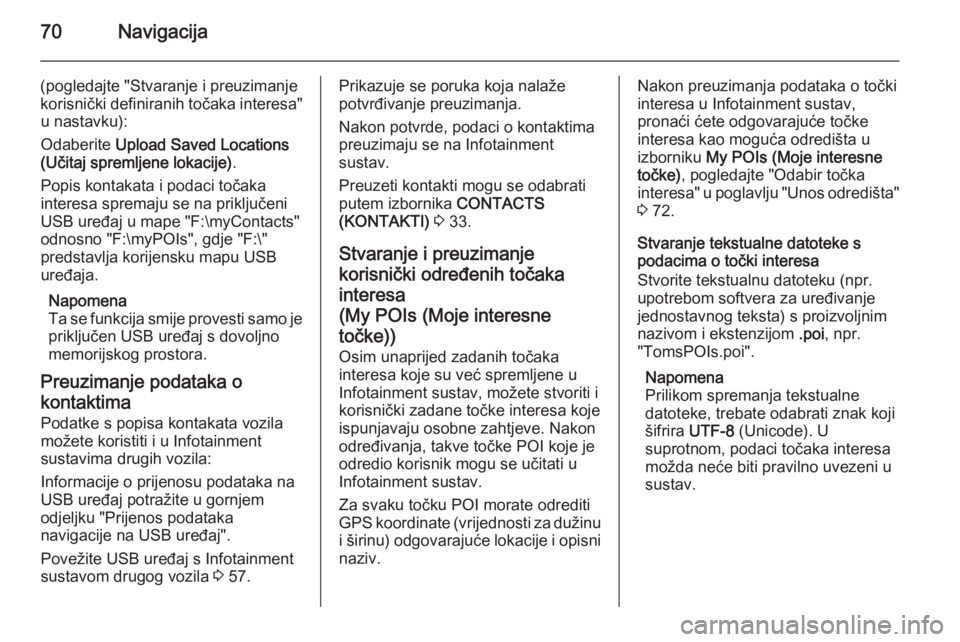
70Navigacija
(pogledajte "Stvaranje i preuzimanje
korisnički definiranih točaka interesa" u nastavku):
Odaberite Upload Saved Locations
(Učitaj spremljene lokacije) .
Popis kontakata i podaci točaka
interesa spremaju se na priključeni USB uređaj u mape "F:\myContacts"
odnosno "F:\myPOIs", gdje "F:\"
predstavlja korijensku mapu USB
uređaja.
Napomena
Ta se funkcija smije provesti samo je
priključen USB uređaj s dovoljno
memorijskog prostora.
Preuzimanje podataka o
kontaktima
Podatke s popisa kontakata vozila
možete koristiti i u Infotainment
sustavima drugih vozila:
Informacije o prijenosu podataka na
USB uređaj potražite u gornjem
odjeljku "Prijenos podataka
navigacije na USB uređaj".
Povežite USB uređaj s Infotainment
sustavom drugog vozila 3 57.Prikazuje se poruka koja nalaže
potvrđivanje preuzimanja.
Nakon potvrde, podaci o kontaktima
preuzimaju se na Infotainment
sustav.
Preuzeti kontakti mogu se odabrati
putem izbornika CONTACTS
(KONTAKTI) 3 33.
Stvaranje i preuzimanje
korisnički određenih točaka
interesa
(My POIs (Moje interesne točke))
Osim unaprijed zadanih točaka
interesa koje su već spremljene u
Infotainment sustav, možete stvoriti i korisnički zadane točke interesa koje
ispunjavaju osobne zahtjeve. Nakon
određivanja, takve točke POI koje je
odredio korisnik mogu se učitati u
Infotainment sustav.
Za svaku točku POI morate odrediti
GPS koordinate (vrijednosti za dužinu
i širinu) odgovarajuće lokacije i opisni naziv.Nakon preuzimanja podataka o točki
interesa u Infotainment sustav,
pronaći ćete odgovarajuće točke
interesa kao moguća odredišta u
izborniku My POIs (Moje interesne
točke) , pogledajte "Odabir točka
interesa" u poglavlju "Unos odredišta"
3 72.
Stvaranje tekstualne datoteke s
podacima o točki interesa
Stvorite tekstualnu datoteku (npr.
upotrebom softvera za uređivanje
jednostavnog teksta) s proizvoljnim
nazivom i ekstenzijom .poi, npr.
"TomsPOIs.poi".
Napomena
Prilikom spremanja tekstualne
datoteke, trebate odabrati znak koji
šifrira UTF-8 (Unicode). U
suprotnom, podaci točaka interesa
možda neće biti pravilno uvezeni u
sustav.
Page 71 of 147

Navigacija71
Unesite podatke o točki interesa u
tekstualnu datoteku u sljedećem
formatu:
Koordinata zemljopisne dužine,
koordinata zemljopisne širine, "Naziv
točke interesa", "Dodatni podaci",
"Telefonski broj"
Primjer:
7.0350000, 50.6318040, "Michaels Home", "Bonn, Hellweg 6",
"02379234567" , pogledajte gornju
sliku.
GPS koordinate treba izraziti u
decimalnim stupnjevima i mogu se
preuzeti, primjerice, s topografske
karte.
Dodatne linije za informacije i
telefonski broj su opcijske. Ako,
na primjer, nisu potrebne dodatne
informacije, na odgovarajuće mjesto
trebate unijeti "".
Primjer:
7.0350000, 50.6318040, "Michaels
Home", "", "02379234567" .
Naziv točke interesa i linija s
dodatnim informacijama ne smiju
pojedinačno prijeći više od 60
znakova. Linija s telefonskim brojem
ne smije prijeći 30 znakova.
Podaci interesnih točaka svake
adrese odredišta moraju se unijeti u
jednoj zasebnoj liniji, pogledajte
gornju sliku.
Spremanje podataka o točki interesa
na USB pogon
U osnovnom direktoriju za USB
memoriju: kreirajte direktorij
" myPOIs ", npr. "F:\myPOIs", gdje je
"F:\ " osnovni direktorij USB memorije.
U mapu "myPOIs", spremite
tekstovnu datoteku s točkama POI,
npr. "F:\myPOIs\TomsPOIs.poi".Organiziranje podataka točaka
interesa u nekoliko podmapa
Po želji, možete organizirati
tekstualne datoteke u nekoliko
nasumično imenovanih podmapa
(maksimalna dubina strukture
podmapa: 2).
Primjeri: F:\myPOIs\AnnsPOIs ili
F:\myPOIs\MyJourney\London, gdje
je F:\ glavni imenik USB pogona.
Napomena
U mapu možete pohraniti samo
podmape ili samo datoteke točaka
interesa. Mješavina tih dviju stvari
neće biti pravilno uvezena u sustav.
Nakon preuzimanja kopiranjem
podataka pojedinačnih točaka
interesa, koji su na taj način
organizirani u sustavu Infotainment (pogledajte opis postupka
preuzimanja kopiranjem u nastavku),
izbornik My POIs (Moje interesne
točke) prikazuje popis podizbornika
koje možete odabrati.
Nakon odabira podizbornika, prikazat će se još podizbornika ili odgovarajući
popis uvezenih kategorija točaka
interesa.
Page 72 of 147

72Navigacija
Preuzimanje podataka točaka
interesa u sustav Infotainment
Priključite USB uređaj s točkama POI koje je odredio korisnik na USB
priključak 3 57 Infotainment sustava.
Prikazuje se poruka koja nalaže
potvrđivanje preuzimanja.
Nakon potvrde, podaci o točki
interesa preuzimaju se na
Infotainment sustav.
Preuzete točke interesa tada se
mogu odabrati kao odredišta putem izbornika My POIs (Moje interesne
točke) , pogledajte "Odabir točke
interesa" u odjeljku "Unos odredišta"
3 72.
Unos odredišta Aplikacija navigacije omogućuje
različite opcije za postavljanje
odredišta za vođenje po ruti.
Pritisnite tipku ;, a zatim odaberite
ikonu NAV (NAVIGACIJA) za prikaz
karte navigacije.Unos adrese putem tipkovnice
Odaberite gumb DESTINATION
(ODREDIŠTE) na interakcijskoj traci
za odabir, a zatim odaberite karticu
ADDRESS (ADRESA) .
Možete unijeti adresu, raskrižje ili
naziv ulice.
Pronađite detaljan opis na
tipkovnicama 3 25.
Pronađite važne informacije o
posebnim uputama za unošenje
adresa odredišta za pojedinu zemlju 3 63.
Napomena
Ako se koristi drugačiji redoslijed
unosa od onog navedenog za
odgovarajuću zemlju, sustav možda
neće pronaći željeno odredište.
Unesite adresu odredišta u pravilnom redosljedu poštanske adrese za vašu
zemlju. Primjer: Thomas Lewis Way
Southampton .
Navigacijski sustav prihvaća
nepotpune unose do izvjesne
granice. Primjer: Lewis Way
Southampton .
Za inozemna odredišta, na kraj unosa
dodajte naziv zemlje ili troslovnu
kodnu oznaku zemlje. Primjer:
Megisserie Paris FRA .
Za potvrdu unosa odaberite gumb Go
(Kreni) u gornjem lijevom kutu
zaslona.
Ako je moguće više od jednog
odredišta prema unesenim
informacijama, prikazat će se popis
svih pronađenih odredišta koje
odgovaraju zahtjevu. Odaberite
željenu adresu.
Prikazuju se pojedinosti o odredištu.
 1
1 2
2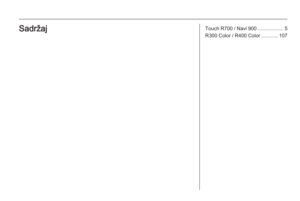 3
3 4
4 5
5 6
6 7
7 8
8 9
9 10
10 11
11 12
12 13
13 14
14 15
15 16
16 17
17 18
18 19
19 20
20 21
21 22
22 23
23 24
24 25
25 26
26 27
27 28
28 29
29 30
30 31
31 32
32 33
33 34
34 35
35 36
36 37
37 38
38 39
39 40
40 41
41 42
42 43
43 44
44 45
45 46
46 47
47 48
48 49
49 50
50 51
51 52
52 53
53 54
54 55
55 56
56 57
57 58
58 59
59 60
60 61
61 62
62 63
63 64
64 65
65 66
66 67
67 68
68 69
69 70
70 71
71 72
72 73
73 74
74 75
75 76
76 77
77 78
78 79
79 80
80 81
81 82
82 83
83 84
84 85
85 86
86 87
87 88
88 89
89 90
90 91
91 92
92 93
93 94
94 95
95 96
96 97
97 98
98 99
99 100
100 101
101 102
102 103
103 104
104 105
105 106
106 107
107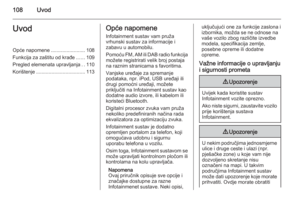 108
108 109
109 110
110 111
111 112
112 113
113 114
114 115
115 116
116 117
117 118
118 119
119 120
120 121
121 122
122 123
123 124
124 125
125 126
126 127
127 128
128 129
129 130
130 131
131 132
132 133
133 134
134 135
135 136
136 137
137 138
138 139
139 140
140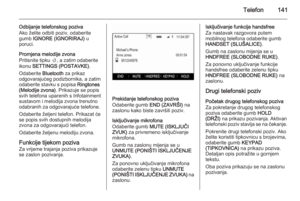 141
141 142
142 143
143 144
144 145
145 146
146